
Tady je návod krok za krokem :
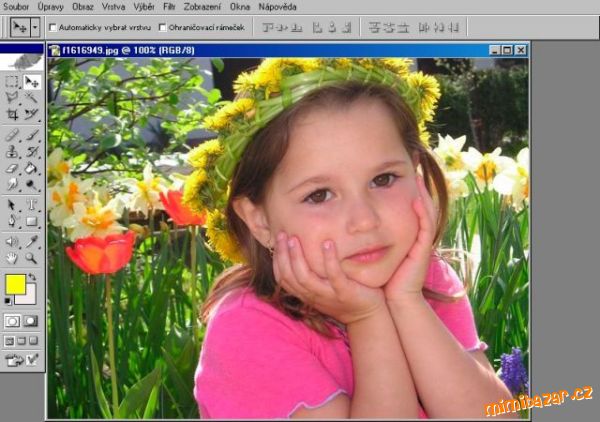
1. otevři si obrázek SOUBOR/OTEVŘÍT
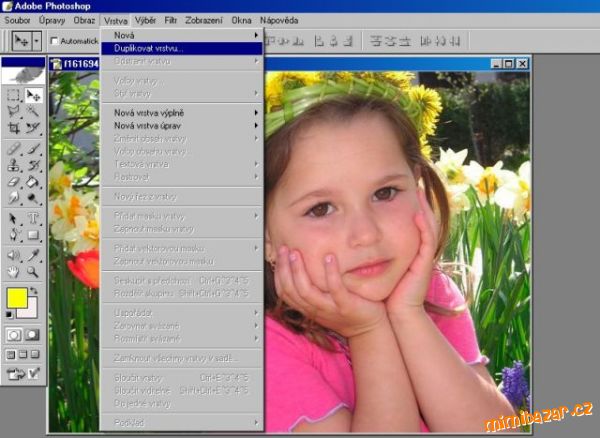
2. Zduplikuj vrstvu VRSTVA/DUPLIKOVAT VRSTVU
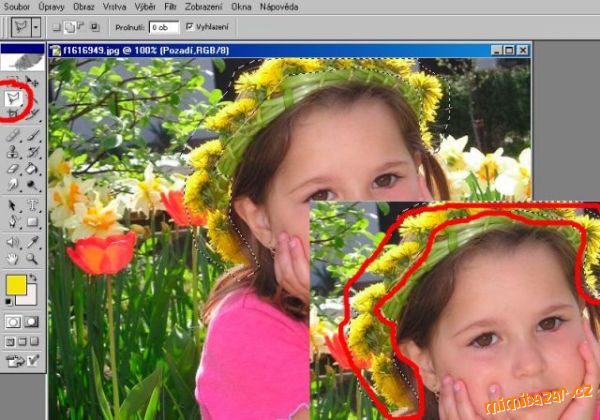
3. mnohoúhelníkovým LASEM obtáhni místo, kde chceš mít obarvené místo
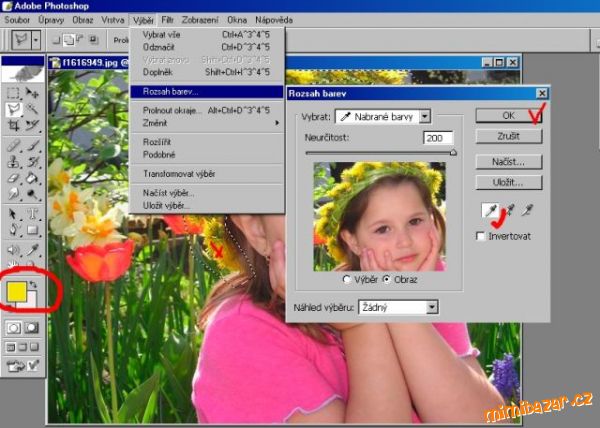
4. VÝBĚR/ ROZSAH BAREV/NEURČITIOST 200 - a kapátkem naber barvu - stačí myší kliknout na obrázek (v mém případě žlutou z pampelišky)
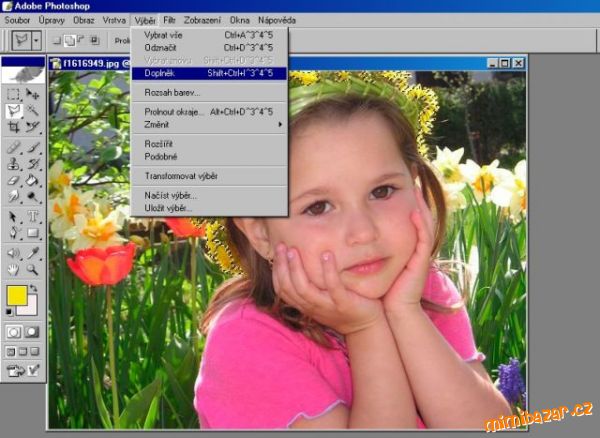
5. obarvila se žlutá část ve výběru - teď odbarvíme okolí - takže VÝBĚR/DOPLNĚK (označí se okraje obrázku)
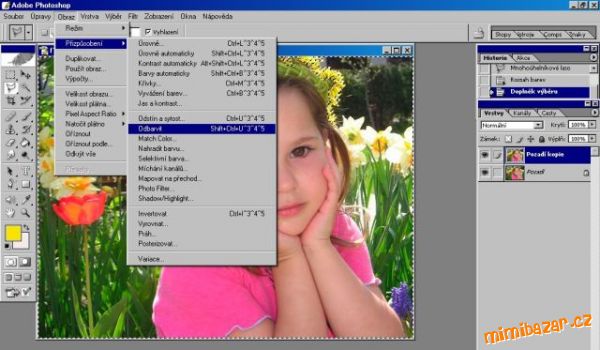
6. Odbarvíme : OBRAZ/PŘIZPŮSOBENÍ/ODBARVIT
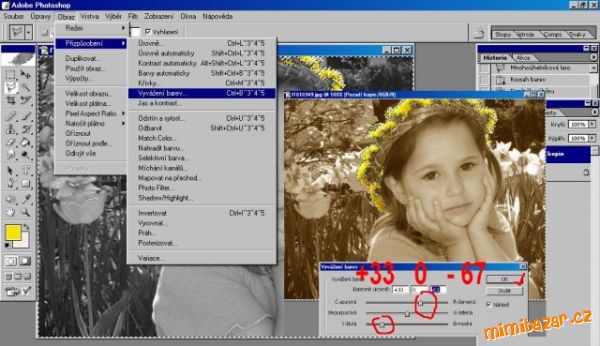
7. zesépiujeme : OBRAZ/PŘIZPŮSOBENÍ /VYVÁŽENÍ BAREV - žlutou a červenou posunout (nebo podle tvého obrázku vyzkoušej nejlepší vyvážení - záleží i na tmavosti a světlosto tvé fotky)

8. hotovo: VÝBĚR/ODZNAČIT
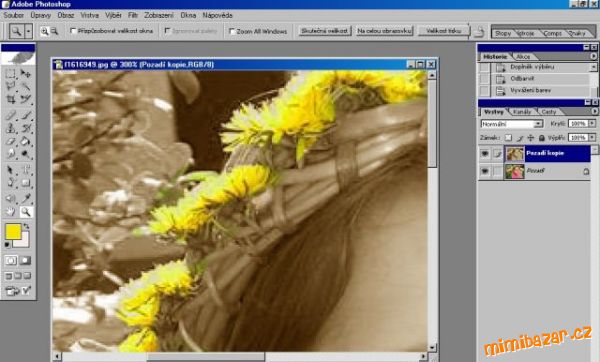
9. KDYŽ SI OBRÁZEK PŘIBLÍŽÍM, JSOU TAM ještě MÍSTA ZELENÉ - tak to lehce ogumuju - pokračuj v návodu
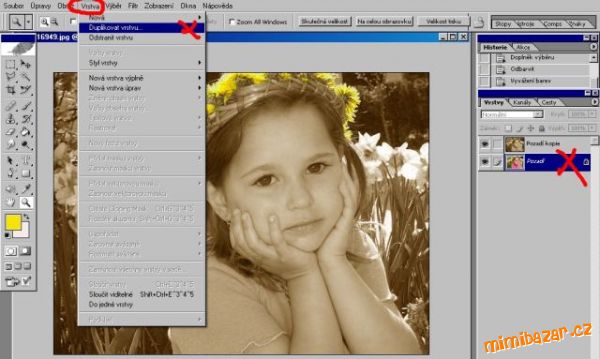
10 . zduplikuju pozadí - ve vrstvách si ho zaktuvij kliknutím na vrstvu pozadí - a pak VRSTVA/DUPLIKOVAT
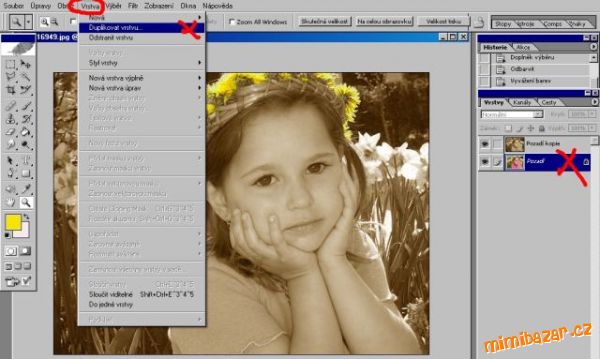
11. druhou kopii pozadí máš ted ve vrstvách aktivovanou - odbarvíme ji OBRAZ/PŘIZPŮSOBENÍ ODBARVIT a OBRAZ /PŘIZPŮSOBENÍ/VYVÁŽENÍ BAREV a nastav stejné parametry jako předtím
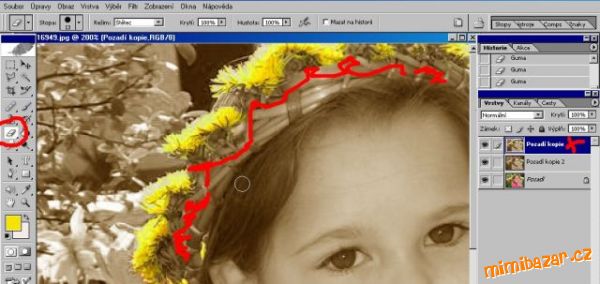
12. Ve vrstvách máš ted vrstvy v pořadí - nejsdpodněji je pozadí nad ní kopie pozadí 2 - odbarvená sepie a nahoře kopie 1 - žluto-sepiová fotka. Na tu ted klikni, at se aktivuje a v nástrojích zvol gumu. Ogumuj nechtěně zabarvená místa -tím vlastně vystoupí sepiová část a nechtěná barva zmizí

13. hotovo

další :-) (označená růžová)

další : s označenou žlutou

lasem je zachyceno vše krom dětí (aby se neoznačily okraje trika apod) a rozsahem barev je označená žlutá kliknutím do pampelišky

POkud chceš mít ostatní barvy jemně barevné, jako tady na fotce, tak spodní fotku nechej barevnou a horní vrstvě fotky sniž krytí (vrstva -styl- vrstvy krytí, nebo poklikej na vrstvu fotky v tabulce vrstev)